Kuinka poistaa Windows-ohjelmien eräpoisto IObit Uninstaller 2:lla
Sekalaista / / February 10, 2022
Teknologiabloggaajana minun on asennettava järjestelmääni lukemattomia sovelluksia tarkastelua varten, mutta en poista niitä heti. Otan jonkin aikaa joka viikonloppu ja poistan nämä sovellukset kerralla puhdista järjestelmäni.
Varmasti Windows tarjoaa kunnollisen sisäänrakennetun työkalun näiden ohjelmien poistamiseen, mutta ne voidaan poistaa vain yksitellen, mikä on hyvä, ellei sinulla ole pitkä luettelo poistettavista ohjelmista ja jokaisen ohjelman poistamisen odottaminen on ärsyttävää. Ihannetapauksessa sinun pitäisi ainakin pystyä valitsemaan työkalut, jotka haluat poistaa, ja antaa Windowsin tehdä sen, mikä valitettavasti ei pidä paikkaansa.
Auttaakseni itseäni löysin kunnollisen työkalun nimeltä IObit Uninstaller 2 joka antaa minulle mahdollisuuden valita useita sovelluksia erässä ja poistaa ne peräkkäin. Katsotaanpa kuinka se toimii.
Vaihe 1: lataa ja asenna IObit Uninstaller 2 järjestelmässäsi. Suorita asennus loppuun noudattamalla näytön ohjeita.
Vaihe 2: Kun suoritat ohjelman, IObit tulee näkyviin sekä luettelo kaikista järjestelmääsi asentamistasi ohjelmista. Yhden ohjelman asennuksen poistaminen on kakkua, joten siirrymme eräpoistoprosessiin. Tarkista
Eräpoisto mahdollisuus käynnistää eräprosessi.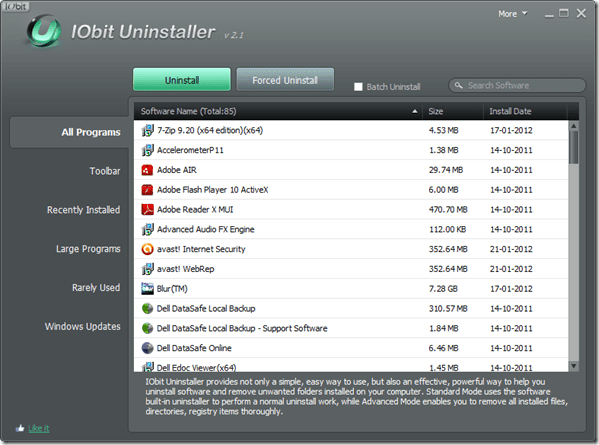
Vaihe 3: Heti kun valitset eräpoistovaihtoehdon, valintaruutu tulee näkyviin kaikkien luettelon ohjelmien eteen. Nyt sinun tarvitsee vain tarkista kaikki sovellukset, jotka haluat poistaa ja paina Poista asennus -painiketta.

Ohjelmat luokitellaan joidenkin oletusehtojen mukaan, kuten Äskettäin asennettu, Suuret ohjelmat, jne. auttaa sinua löytämään ohjelmat helposti. Voit myös käyttää Hae vaihtoehto myös ohjelman etsimiseen.
IObit aloittaa eräpoistoprosessin, kun painat Uninstall-painiketta. On myös vaihtoehto luo palautuspiste ennen kuin ohjelmat poistetaan. Työkalu käynnistää sitten kunkin työkalun sisäänrakennetun asennuksen poistovaihtoehdon peräkkäin.
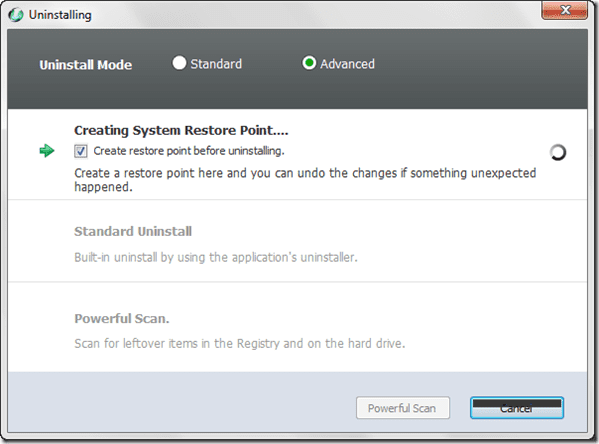
merkintä: Asennuksen poistoprosessi ei ole automaattinen, ja sinun on istuttava tietokoneen edessä, koska sinun on valittava kunkin ohjelman asennuksen poistovaihtoehto manuaalisesti.
IObitin asennuksen poistoohjelma toimii kahdessa tilassa. Vuonna PerustilaIObit yksinkertaisesti poistaa ohjelmat sovelluksen sisäänrakennetulla asennuksen poisto-ohjelmalla ollessaan Edistynyt tila se etsii kiintolevyltä tai Windowsin rekisteristä jääneet tiedostot ja poistaa myös ne.
Joitakin vinkkejä eräpoistoon
Tässä on joitain kohtia, jotka sinun tulee aina muistaa, kun poistat sovelluksia erässä.
- Jos jokin sovellus haluaa sinun käynnistävän tietokoneesi uudelleen, valitse aina Käynnistä myöhemmin uudelleen -vaihtoehto, ja kun olet poistanut kaikki sovellukset, käynnistä tietokone uudelleen.
- Vaikka IObitin avulla voit poistaa minkä tahansa sovelluksen erätilassa, en henkilökohtaisesti halua käyttää sitä järjestelmäsovellusten, kuten virustorjunta, verkkotyökalujen jne., asennuksen poistamiseen. Käytän sitä aina vähemmän tärkeiden ohjelmien asennuksen poistamiseen.
- Kun käytät lisätilaa, varmista, että et poista järjestelmätiedostoa tai rekisteriavainta kiireessä. Tarkista aina tiedostoluettelo ennen kuin poistat ne.
Minun tuomioni
No, IObit ei säästä merkittävästi aikaasi, koska siihen liittyy vielä jonkin verran manuaalista työtä. Mutta pidän siitä edelleen parempana kuin sisäänrakennetun Windows-työkalun. Ainakin sen avulla voin valita sovellukset luettelosta ensin. Usko minua, ohjelmien etsiminen, kun sinulla on valtava luettelo niistä, voi olla melko aikaa vievää. Tämä on siis yksi hyvä asia tässä työkalussa. Muuten sen lisäominaisuudet ovat myös mukavia. Käyttäjät Revo Uninstaller ei ehkä halua vaihtaa puolta, mutta niille, jotka ovat juuttuneet alkuperäiseen asennuksen poistoon, IObit on ehdottomasti suositeltavaa.
Päivitetty viimeksi 07.2.2022
Yllä oleva artikkeli saattaa sisältää kumppanilinkkejä, jotka auttavat tukemaan Guiding Techiä. Se ei kuitenkaan vaikuta toimitukselliseen eheyteemme. Sisältö pysyy puolueettomana ja autenttisena.



